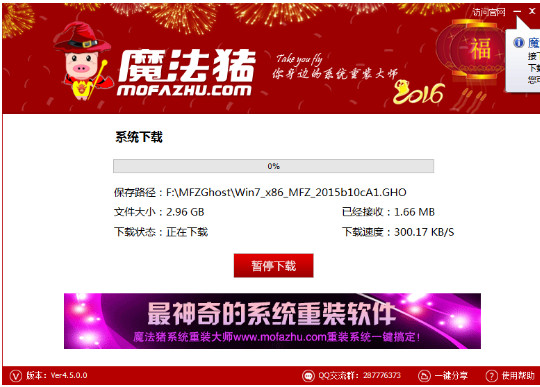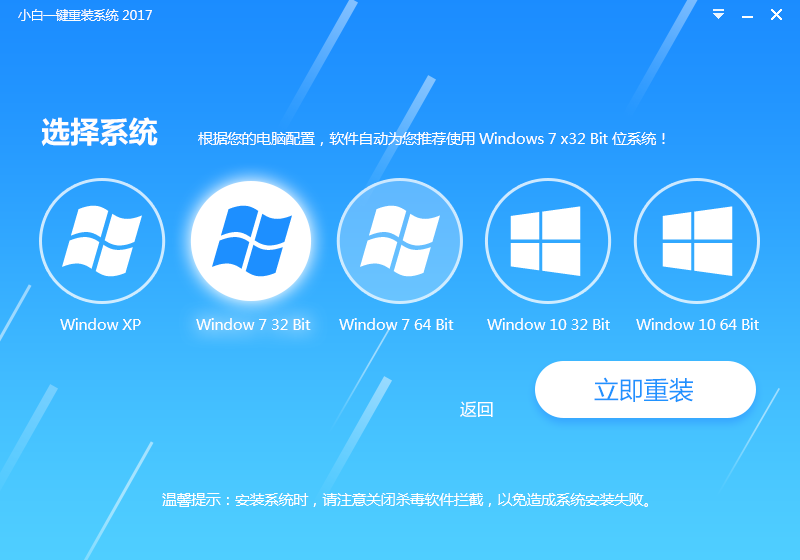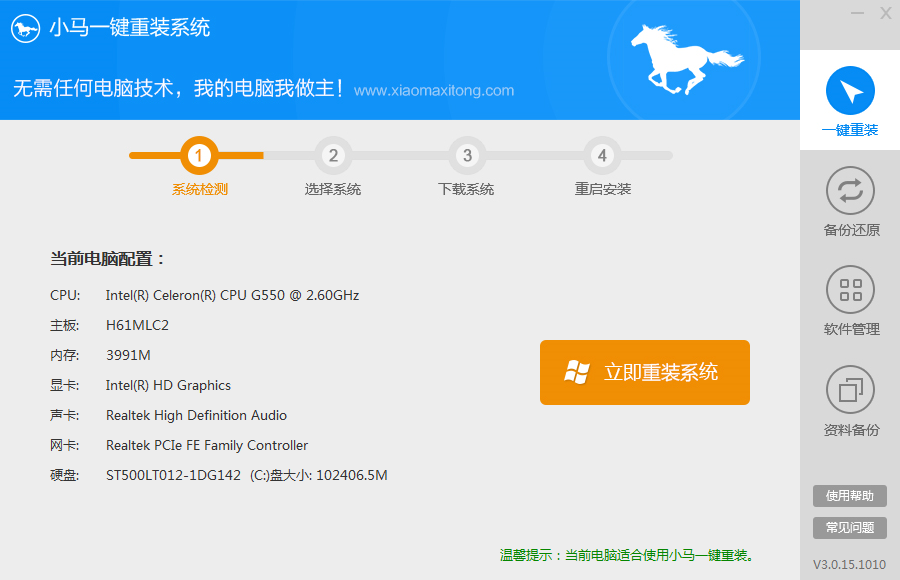Win8.1库在哪 找回Win8.1资源管理器库方法
更新时间:2017-07-04 17:33:54
自从Win7开始,库功能就给我们电脑用户带来了很多方便利,它可以把某一类型的文件集合到一个专属文件夹中,大大的减少了很多额外繁琐的步骤。但Win8.1系统中,很多用户不知道Win8.1库在哪里,不少网友在问:win8.1取消了库吗?其实不是取消,只是隐藏了,接下来百事网小编就来与大家分享下如何找回Win8.1资源管理器库。

Win8.1库在哪 找回Win8.1资源管理器库方法
找回Win8.1库的方法步骤如下:
1.首先进入“这台电脑”然后打开“文件资源管理器”;
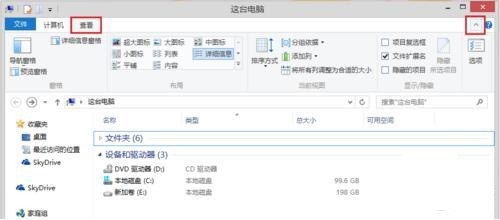
2.点击窗口顶部菜单栏中的“查看”,如下图所示;
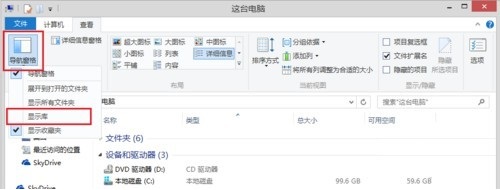
3.然后我们在“导航窗格”的下拉菜单中,选中选择“显示库”,如下图所示;
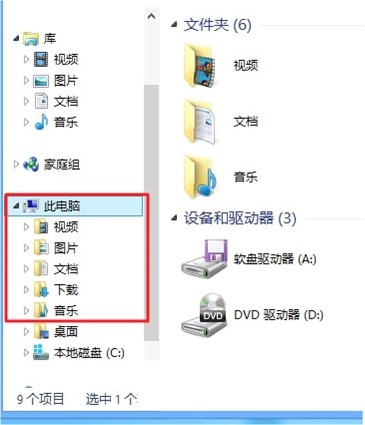
找回Win8.1资源管理器库方法
接下来我们在左边窗格中,就会显示出库以及相关文件夹目录了,通过点击库文件旁边的箭头展开即可找到你的文档、音乐、图片和视频库,这里就是Win8.1的库功能了。
只需通过以上简单几步,就可以轻松将Win8.1隐藏的库找出来了,对于经常需要库管理文件的朋友,要记住喔。
系统重装相关下载
Win8技巧相关推荐
重装系统软件排行榜
- 【电脑重装系统】系统之家一键重装系统软件V5.3.5维护版
- 【电脑重装系统】小马一键重装系统V7.5.3
- 【重装系统软件下载】屌丝一键重装系统V9.9.0尊享版
- 小白一键重装系统v10.0.00
- 【重装系统】无忧一键重装系统工具V5.8最新版
- 系统重装软件系统之家一键重装V1.3.0维护版
- 系统基地一键重装系统工具极速版V4.2
- 深度一键重装系统软件V8.8.5简体中文版
- 【电脑系统重装】小马一键重装系统V4.0.8装机版
- 【一键重装系统】系统基地一键重装系统工具V4.0.8极速版
- 【重装系统】魔法猪一键重装系统工具V4.5.0免费版
- 【电脑重装系统】系统之家一键重装系统V6.0精简版
- 黑云一键重装系统软件下载免费版5.9.6
- 【电脑重装系统】黑云一键重装系统软件V4.2免费版
- 雨林木风一键重装系统工具V7.6.8贡献版
重装系统热门教程
- 系统重装步骤
- 一键重装系统win7 64位系统 360一键重装系统详细图文解说教程
- 一键重装系统win8详细图文教程说明 最简单的一键重装系统软件
- 小马一键重装系统详细图文教程 小马一键重装系统安全无毒软件
- 一键重装系统纯净版 win7/64位详细图文教程说明
- 如何重装系统 重装xp系统详细图文教程
- 怎么重装系统 重装windows7系统图文详细说明
- 一键重装系统win7 如何快速重装windows7系统详细图文教程
- 一键重装系统win7 教你如何快速重装Win7系统
- 如何重装win7系统 重装win7系统不再是烦恼
- 重装系统win7旗舰版详细教程 重装系统就是这么简单
- 重装系统详细图文教程 重装Win7系统不在是烦恼
- 重装系统很简单 看重装win7系统教程(图解)
- 重装系统教程(图解) win7重装教详细图文
- 重装系统Win7教程说明和详细步骤(图文)